چطور لیست اسامی تمام نویسندگان وبلاگ را در وردپرس ایجاد کنیم؟
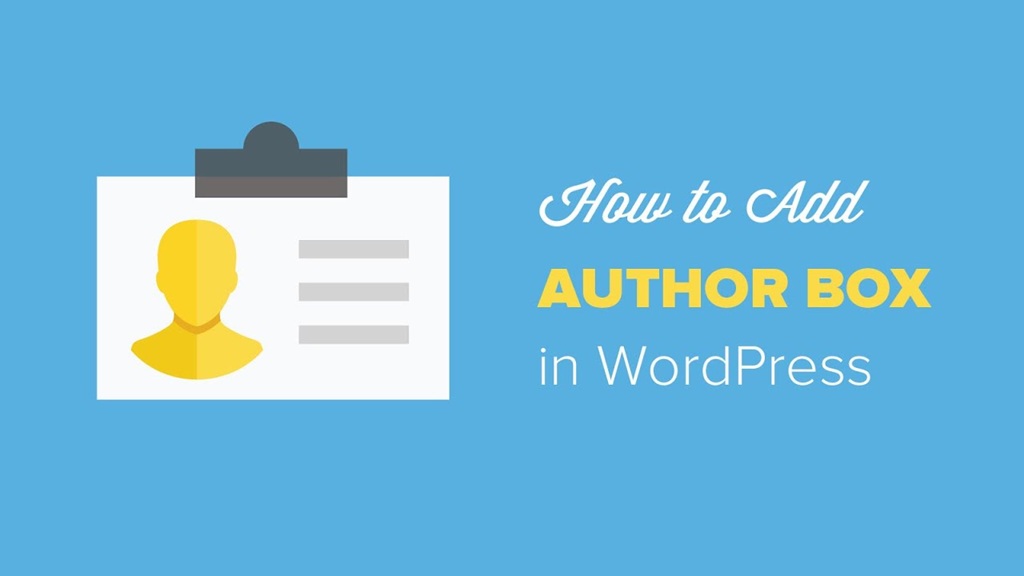
فهرست مطالب
آیا میخواهید فهرستی کامل از تمام نویسندگان وبلاگ وردپرسی خود را نمایش دهید؟ این قابلیتی است که اغلب از سوی مدیران وبلاگهای چند نویسندهای درخواست میشود.
نمایش فهرست نویسندگان، خوانندگان را با تیم نویسندگی شما آشنا میکند و به آنها اجازه میدهد به آسانی مطالب بیشتری را از نویسندگان مورد علاقهشان پیدا کنند. این کار علاوه بر افزایش تعامل کاربران، به نویسندگان شما نیز کمک میکند تا شناخته شوند.
در این مقاله، به شما نشان میدهیم که چگونه میتوانید تمام نویسندگان وبلاگ خود را در وردپرس فهرست کنید.
اگر یک وبلاگ چند نویسندهای دارید، نمایش فهرستی از نویسندگان در یک پست یا در ویجت نوار کناری میتواند بسیار مفید باشد. این کار نه تنها به وبلاگ شما هویتی انسانی میبخشد، بلکه به خوانندگان اجازه میدهد تا به سرعت به محتوای تولید شده توسط نویسندگان دلخواهشان دسترسی پیدا کنند.
این فهرست میتواند شامل نام کامل یا نام نمایشی، عکس پروفایل یا آواتار و بیوگرافی کوتاه هر نویسنده باشد. همچنین میتوانید نام و عکس آنها را به صفحهی تمام پستهایشان لینک دهید.
علاوه بر این، اگر میخواهید فهرستی از اعضای تیم خود را که لزوماً پروفایل کاربری در وبسایت شما ندارند، نمایش دهید، میتوانید از روش ایجاد فهرست کارکنان با پروفایلهای مجزا استفاده کنید.
با در نظر گرفتن این نکات، در ادامه به بررسی دو روش برای فهرست کردن نویسندگان وبلاگ وردپرس میپردازیم. میتوانید از فهرست زیر برای دسترسی سریع به هر بخش استفاده کنید.
- روش ۱: فهرست کردن نویسندگان وردپرس با استفاده از افزونه
- روش ۲: فهرست کردن نویسندگان وردپرس با استفاده از کد
روش اول: نمایش لیست نویسندگان وردپرس با استفاده از افزونه
اولین و سادهترین راه برای نمایش لیست نویسندگان در وبسایت، استفاده از افزونه لیست/بلاک آواتار نویسندگان است. پس از نصب و فعالسازی این افزونه، به راحتی میتوانید آواتار یا تصویر هر نویسنده را به همراه نام او نمایش دهید. اگر با نصب افزونه آشنا نیستید، میتوانید از راهنمای گام به گام ما برای نصب افزونههای وردپرس کمک بگیرید.
نحوه افزودن لیست نویسندگان به یک پست یا صفحه
برای اضافه کردن لیست نویسندگان به یک پست یا صفحه خاص، ابتدا آن را ویرایش یا یک نوشته جدید ایجاد کنید. سپس، روی نماد آبی «+» که در بالا سمت چپ صفحه قرار دارد کلیک کنید تا یک بلوک جدید اضافه شود. از این قسمت میتوانید بلوک مربوط به افزونه را پیدا و به محتوای خود اضافه کنید.

شما باید بلوک «لیستهای آواتار» را پیدا کرده و آن را به داخل پست بکشید. سپس میتوانید از پنل تنظیمات بلوک که در سمت چپ قرار دارد، برای پیکربندی لیست استفاده کنید.
در گام اول، لازم است مشخص کنید که کدام نقشها نمایش داده شوند. برای این کار، کادرهای مربوطه را در بخش «کدام نقشها برای نمایش» علامت بزنید. توجه داشته باشید که اگر همه نقشها را انتخاب نکنید، پس از انتشار پست، یک پیام خطا نمایش داده میشود.

همچنین، باید انتخاب کنید که چه اطلاعاتی را میخواهید در کنار آواتار نمایش دهید. امکان نمایش نام کامل یا نام نمایشی کاربر، آدرس ایمیل، بیوگرافی، تعداد پستها و حتی پیوندی به آخرین مطلب او وجود دارد.
برای این آموزش، ما تنها نام کاربر را نمایش میدهیم.
سپس، به پایین صفحه بروید تا به بخش «پیوند آواتارها به» برسید و گزینه «صفحه نویسنده» را انتخاب کنید. با انجام این کار، هر زمان که روی آواتار یا نام نویسنده کلیک شود، به صفحه اختصاصی او منتقل خواهید شد و میتوانید تمام پستهایی را که منتشر کرده است، مشاهده کنید.

میتوانید نحوه مرتبسازی لیست، اندازه آواتارها و گرد بودن آنها را به دلخواه خود تنظیم کنید.
در نهایت، به پایین صفحه بروید و روی بخش «پیشرفته» کلیک کنید تا تنظیمات آن باز شود. در این قسمت، در فیلد «تعداد پستهای مورد نیاز» عدد ۱ را وارد کنید. با این کار، تنها کاربرانی که حداقل یک پست در وبسایت شما منتشر کردهاند، نمایش داده خواهند شد.

توجه داشته باشید که پس از انجام تغییرات، پست را منتشر یا بهروزرسانی کنید.
افزونه Author Avatars List/Block به شما امکان میدهد با استفاده از کد کوتاه، فهرست نویسندگان را به وبسایت خود اضافه کنید. این ویژگی برای کاربرانی که از ویرایشگر کلاسیک وردپرس استفاده میکنند، بسیار مفید است. برای کسب اطلاعات بیشتر، به مستندات رسمی افزونه مراجعه نمایید.
فهرست کردن نویسندگان وردپرس در نوار کناری
اگر میخواهید فهرست نویسندگان وردپرس خود را در نوار کناری سایت نمایش دهید، باید از قسمت ابزارکها اقدام کنید.
برای این کار، ابتدا به بخش نمایش » ابزارکها بروید. در این صفحه، برای افزودن یک ابزارک جدید، روی آیکون آبی رنگ «+» در گوشه سمت چپ و بالای صفحه کلیک کنید.

بعد از پیدا کردن ویجت «آواتارهای نویسنده»، آن را به نوار کناری بکشید. حالا میتوانید با استفاده از همان تنظیماتی که قبلا گفتیم، این ویجت را پیکربندی کنید.
وقتی کارتان تمام شد، برای ذخیرهسازی ویجت جدید، روی دکمه «بهروزرسانی» که بالای صفحه قرار دارد کلیک کنید.
در نهایت، این تصویری از نحوه نمایش آن در وبسایت آزمایشی ماست.

نمایش عکس به جای گراواتار
بهصورت پیشفرض، افزونهها گراواتار متصل به آدرس ایمیل نویسنده را نمایش میدهند. با این حال، ممکن است نویسندگان شما ترجیح دهند عکس مخصوصی را که برای وبلاگ شما آماده کردهاند، به نمایش بگذارند.
برای نمایش عکس به جای گراواتار، میتوانید افزونهای را نصب کنید که به نویسندگان اجازه میدهد عکس خود را مستقیماً در پروفایل کاربری بارگذاری کنند.
روش دوم: فهرست کردن نویسندگان وردپرس با استفاده از کد
بهسادگی قطعه کد زیر را پیش از حلقه اصلی سایت، در فایل index.php قالب خود قرار دهید.
اگر برای قرار دادن کد در سایت خود به کمک بیشتری نیاز دارید، میتوانید به راهنمای مبتدیان ما در مورد نحوه اضافه کردن قطعه کدها به وردپرس مراجعه کنید.
این دستورالعمل، روش نمایش فهرست نویسندگان را با استفاده از ویرایش مستقیم فایلهای قالب توضیح میدهد. برای مشاهده نویسندگان، کافیست کد زیر را در جای مشخص شده وارد کنید.

![]()
در وبسایت آزمایشی ما، این شکلی است.
![]()
اگر قصد دارید از این کد در نوار کناری (سایدبار) سایتتان استفاده کنید، لازم است یک ابزارک سفارشی در وردپرس ایجاد کنید.
امیدواریم این آموزش به شما کمک کرده باشد تا بتوانید لیست تمام نویسندگان وبلاگ خود را در وردپرس نمایش دهید. همچنین، پیشنهاد میکنیم آموزش «نحوه ساخت صفحه ورود سفارشی وردپرس» را نیز مطالعه کنید یا نگاهی به لیست بهترین ابزارهای قالبساز وردپرس بیندازید.
منبع: wpbeginner




